教程:保存新装配
在本教程中,您将了解如何从装配族文件创建单独的装配。
显示螺母
- 在路径查找器,单击 NutM15.par 前面的
 以显示该零件。
以显示该零件。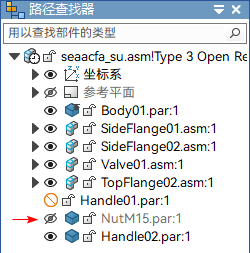
激活 Type 2 Open 族成员
- 在装配族窗格,激活名为 Type 2 Open
的成员。

可以看到,对于这个族成员,压缩的关系列表中有两种关系。这些关系是在您重新定位 Type 3 Open Reverse Handle 成员的手柄时自动添加到列表中的。如果不选择对所有成员应用编辑选项,您用于为一个成员定位零件而添加的关系会自动地对包含同一零件的其他成员被压缩。
另请注意,对于此成员,NutM15.par 仍是隐藏的。对一个族成员更改零件的显示时,同一零件在其他族成员中的显示保持不变。
激活 Type 3 Open Reverse Handle
在下面的几个步骤中,您将为名为 Type 3 Open Reverse Handle 的族成员创建新的装配文档。
- 在装配族窗格中,激活名为 Type 3 Open Reverse Handle 的成员。
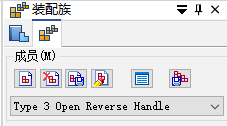
将成员保存为单独的文档
- 在装配族窗格,单击成员另存为按钮
 。
。 - 在保存成员对话框中,以您认为方便的名称或在您认为方便的位置中保存活动成员。
请记住该名称和位置,您将在下一个步骤中打开此文档。
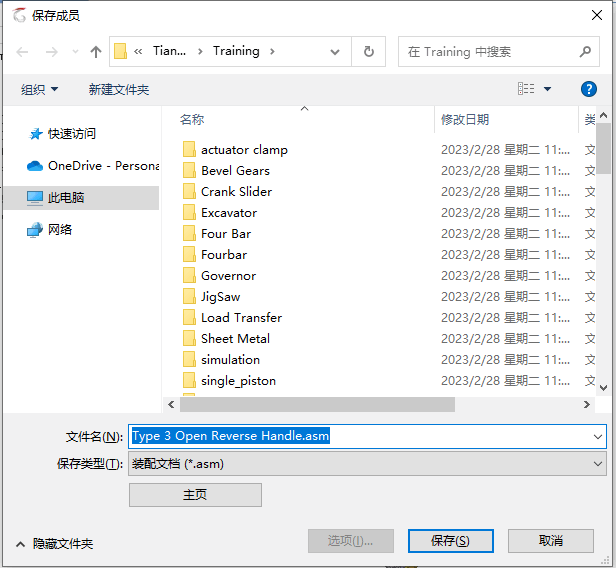
- 如果显示一个对话框,询问是否要先保存族文件,则单击是。
打开新的装配
- 单击文件选项卡,选择打开→浏览。
- 在打开文件对话框中,转至您刚刚保存的新文件,然后打开它。
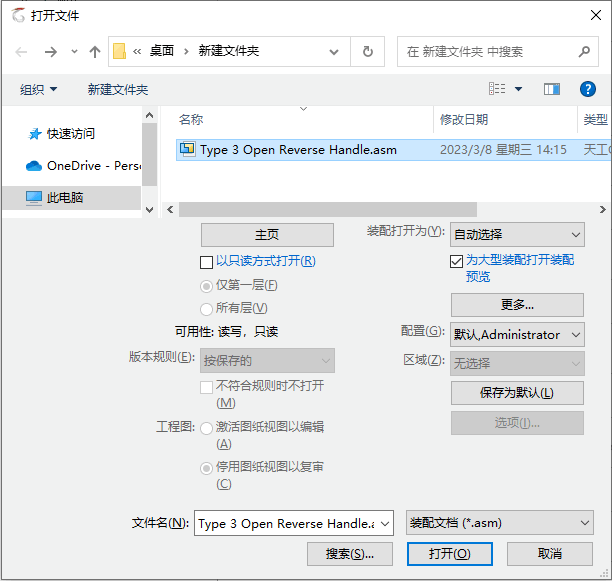
观察新的装配件

可以看到,在新的装配中,装配族窗格上没有族成员。
当您保存族成员作为单独的装配时,它将作为标准装配文档保存。将族成员保存为单独的装配文档是非常有用的,这是因为一些下游应用程序不识别已转换为“备选装配”的装配文档。
保存装配
- 在快速访问工具条上,选择保存命令
 以保存完成的装配。
以保存完成的装配。 - 关闭文件。
